Cara Sediakan, Tweak dan Gunakan Watch Android Wear anda

Android Wear adalah tambahan yang agak berguna untuk teknologi anda, tetapi mengetahui peranti yang benar-benar baru boleh menjadi sangat menggembirakan. Berikut adalah semua yang anda perlu tahu mengenai penubuhan, tweaking, dan menggunakan jam Android Wear anda yang baru.
NOTA: Arahan ini menganggap anda menggunakan versi terbaru Android Wear, 2.0. Jika jam tangan anda masih di Android Wear 1.5 dan belum dikemas kini, kami telah membuat nota mengenai sebarang perbezaan yang akan anda hadapi. Di samping itu, jika anda menggunakan Android Wear dengan iPhone, anda akan mahu membaca panduan kami ke iOS dan Android Wear sebagai tambahan kepada yang satu ini.
Cara Pasang Jam Tangan Anda dengan Telefon Anda
Apabila pertama kali menghidupkan jam tangan anda, anda akan disambut dengan skrin selamat datang. Leret ke kiri untuk memilih bahasa anda dan teruskan, leret melalui arahan sehingga anda melihat kod.
Di telefon anda, pastikan Bluetooth dihidupkan dan muat turun apl Android Wear dari Google Play Store dan mulailahnya. Anda harus melihat kod yang sama yang muncul di muka jam tangan anda, seperti ditunjukkan di bawah. Ketik ia untuk memasangkan jam tangan anda dengan telefon anda.

Anda akan melihat popup pada telefon anda untuk memasangkannya. Tandai kotak untuk membolehkan jam tangan anda mengakses hubungan dan sejarah panggilan anda dan ketik Pair.

Setelah berpasangan, jam tangan anda boleh mengemas kini perisiannya, selepas itu ia akan mengimbas telefon anda untuk apl Android yang serasi dan memasangkannya.
Walaupun ia berbuat demikian, anda mungkin melihat pemberitahuan baru pada telefon anda untuk menambah jam tangan anda sebagai "peranti yang dipercayai" untuk ciri Smart Lock Android. Ini membolehkan anda membuka kunci telefon anda tanpa PIN selagi ia bersambung dengan jam tangan anda-yang sangat mudah. Saya cadangkan menghidupkan ini, jadi ketik pemberitahuan dan ketik "Tambah Peranti Dipercayai".

Jam tangan anda kini dipasangkan dengan telefon anda. Ia akan membawa anda melalui tutorial ringkas, selepas itu anda akan mendarat di muka lalai lalai, bersedia untuk mula menggunakannya.
Bagaimana Mengubah Wajah Tontonan Anda
Baiklah, semestinya jujur-anda ingin belajar cara menggunakan jam tangan anda, tetapi sebelum itu, anda mungkin mahu mengubah muka jam tangan. Jangan bimbang, itu adalah perkara pertama yang kami lakukan juga. Untuk menukar wajah jam tangan anda, leret jari anda ke kiri atau ke kanan. (Jika anda masih menggunakan Android Wear 1.5, tekan dan tahan pada muka jam tangan.) Menu gelongsor akan muncul dengan semua pilihan muka jam tangan anda. Anda boleh menggeser ke kiri dan kanan untuk melihat mereka semua, dan ketuk pada muka jam tangan untuk membolehkannya.



Sesetengah wajah menonton mungkin mempunyai tetapan tambahan, ditandakan dengan ikon gear di bawahnya. Ketik ikon gear untuk mengakses tetapan tambahan tersebut. Ini boleh termasuk apa-apa dari warna dan gaya yang mana maklumat mengenai wajah jam tangan anda dipaparkan. Misalnya, jika anda tidak berminat dengan berapa langkah yang telah anda ambil, anda boleh menukar bahagian muka jam tangan itu untuk menunjukkan penggera seterusnya.



Leret dari tepi skrin kiri untuk keluar dan kembali ke wajah jam tangan anda.
Anda juga boleh memuat turun wajah jam tangan baru, tetapi kami akan membincangkannya kemudian di dalam panduan. Buat masa sekarang, sudah tiba masanya untuk mempelajari asas-asasnya.
Swipes Asas dan Gestures Android Wear
Untuk menavigasi Android Wear, anda akan menggunakan siri swipes dan paip.
Pertama, mari kita bercakap mengenai muka jam tangan. Jam tangan anda sebenarnya mempunyai dua "muka". Apabila anda menggunakan jam tangan, anda akan melihat wajah jam tangan penuh, selalunya termasuk maklumat seperti bateri, cuaca, dan tarikh. Walau bagaimanapun, selepas beberapa tindakan tidak aktif, skrin menonton akan masuk ke "Mod Ambien", dimmingkan skrin dan menunjukkan versi wajah yang lebih minimalis, tanpa semua warna dan maklumat tambahan. Ini membantu menjimatkan bateri jam tangan anda, hanya menunjukkan maklumat yang anda perlukan apabila anda benar-benar memerlukannya.


Apabila jam tangan dimalapkan, Ketik skrin (anda mungkin perlu memegang setengah saat atau lebih) untuk melihat versi penuh muka jam tangan anda. Sesetengah jam tangan juga akan bertukar ke muka penuh jam tangan secara automatik apabila anda menghidupkan pergelangan tangan anda untuk melihat jam tangan, walaupun dalam pengalaman kami dengan Pengasas Q Fossil ini sedikit melanda atau terlepas.
Anda boleh menunggu beberapa saat untuk menonton semula dimatikan, atau tekan muka jam tangan dengan telapak tangan anda untuk meremehkan skrin dengan segera.
Leret ke atas dari tepi bawah daripada muka jam tangan utama untuk melihat pemberitahuan anda (jika ada). Kami akan membincangkan lebih lanjut mengenai pemberitahuan di bahagian seterusnya.

Leret ke bawah dari tepi atas untuk skrin tetapan pantas, yang termasuk Mod Pesawat, Jangan Ganggu, Tetapan, dan "Mod Teater", yang mematikan skrin dan pemberitahuan sehingga anda menekan butang sampingan. (Pada Android Wear 1.5, anda perlu menggesek ke kanan dan kiri untuk melihat beberapa pilihan ini.)

Tekan butang pada mahkota (atau, pada Android Wear 1.5, leret masuk dari tepi kanan) untuk mengakses semua aplikasi anda. Anda akan melihat aplikasi yang anda gunakan baru-baru ini di bahagian atas, dengan senarai penuh di bawahnya. (Kami akan membincangkan aplikasi kemudian di artikel ini). Pengguna Android 1.5 boleh beralih ke kanan lagi untuk melihat senarai kenalan anda, dan kali ketiga untuk sampai ke tindakan suara Google.

Bagaimana Pemberitahuan berfungsi
Apabila anda menerima pemberitahuan, jam tangan anda akan bergetar dan pop timbul akan muncul memaparkan pratonton mesej atau amaran. Anda boleh mengetuknya untuk membaca mesej penuh, atau ketuk pintasan di bahagian bawah untuk melakukan tindakan pantas (dalam kes ini, mengarkibkan e-mel). Untuk menolak pemberitahuan, leret ke kiri atau ke kanan.

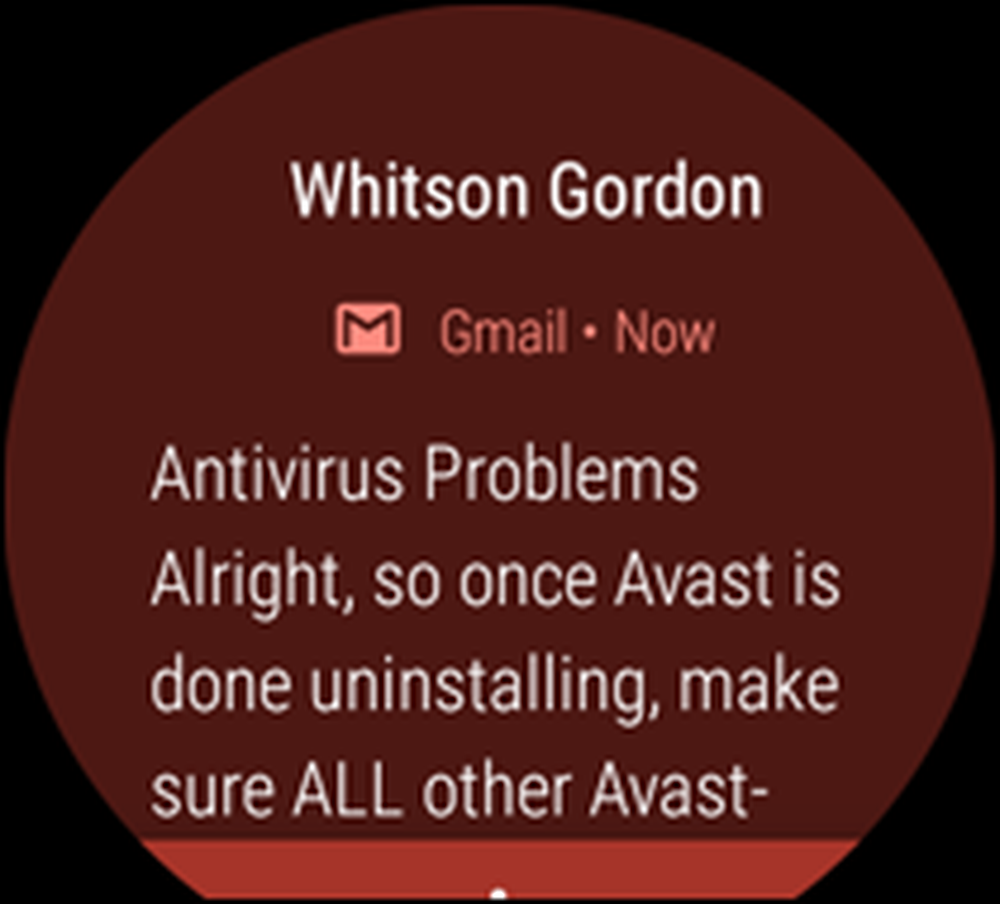
Jika anda mengetuknya untuk membaca mesej penuh, anda kemudian boleh sapu dari tepi bawah untuk tindakan yang lebih banyak.

Jika anda memilih untuk membalas mesej tersebut, anda akan mendapat beberapa pilihan: anda boleh menentukan mesej dengan suara anda, melukis emoji, atau memilih salah satu tindak balas pra-bertulis Google seperti "Ya" atau "Pada saya cara ". Anda juga boleh menggunakan papan kekunci bersaiz jam tangan, yang tidak sepertinya buruk (terutamanya jika anda meleret dengan jari anda dan bukannya ketik pada setiap kekunci).



Jika anda mempunyai berbilang pemberitahuan, anda boleh menatal melalui mereka dengan meleret. Sekiranya anda mempunyai "Wirst Gestures" yang didayakan dalam Tetapan> Gerak isyarat, anda juga boleh menjentikkan pergelangan tangan anda ke arah anda atau jauh dari anda untuk menatalinya.

Anda juga boleh "berputar" lengan anda ke atas dan ke bawah untuk memilih kad atau kembali. Pada asasnya, isyarat ini bertindak sama seperti mengetuk / menggesek ke kanan, dan meleret ke kiri, masing-masing.

Akhir sekali, anda boleh menggoncangkan pergelangan tangan anda ke belakang dan terus ke mana-mana skrin anda dan kembali ke muka jam tangan.
Kawal Segala Dengan Suara Anda
Seperti banyak telefon Android, jam tangan anda boleh mendengar arahan daripada anda. Sama ada tekan dan tahan butang mahkota untuk membawa Pembantu Google, atau-jika "Ok Google Detection" dihidupkan dalam Tetapan> Pemperibadian, anda boleh berkata "OK, Google" pada bila-bila masa untuk memunculkan Pembantu Google. Anda boleh mengatakan sebarang arahan dengan kuat, tetapi jika anda meluncur, Google memberikan beberapa contoh dalam senarai.



Anda boleh mengatakan perkara seperti:
- "Ambil nota ... "Untuk mencipta nota baharu dalam Google Keep
- "Ingatkan saya ... "Atau"Tetapkan peringatan ... "Untuk menetapkan peringatan untuk kemudian
- "Tunjukkan saya langkah saya"Untuk melihat data Google Fit
- "Hantar teks ke ... "Atau"E-mel ... "Untuk menghantar mesej kepada salah satu kenalan anda
- "Hantar mesej Hangouts ke ... "Untuk menghantar mesej dengan Google Hangouts.
- "Agenda untuk hari ini"Atau"Agenda untuk [tarikh]"Untuk melihat acara kalendar anda yang akan datang
- "Navigasi ke ... "Untuk mula menavigasi ke alamat, atau ke lokasi seperti" stesen minyak berdekatan "
- "Tetapkan pemasa untuk ... "Atau"Tetapkan penggera untuk ... "Untuk menetapkan pemasa atau penggera. Anda juga boleh "Mula jam randik"Atau"Tunjukkan penggera".
- "Bermain muzik"Sama ada untuk melancarkan aplikasi muzik kegemaran anda, atau mula memainkan muzik dengan aplikasi Muzik Google Play pada jam tangan anda, tanpa telefon anda disambungkan. (Anda boleh menukar aplikasi Muzik mana yang digunakan daripada tetapan Penolong Google di telefon anda.) Nota: Anda memerlukan fon kepala Bluetooth yang dipasangkan pada jam tangan anda untuk mendengar muzik di atasnya.
- "Mulakan senaman","Mulakan jalan", Atau"Mulakan perjalanan basikal"Untuk memulakan senaman di Google Fit
Terdapat banyak perkara lain yang boleh anda lakukan, mungkin menggunakan aplikasi pihak ketiga ... selagi mereka menyokong Pembantu Google. (Android Wear 1.5 sedikit lebih baik dengan ini, membolehkan anda memilih aplikasi lalai untuk arahan suara di bawah "Tetapan Peranti" dalam aplikasi Android Wear pada telefon anda.)
Pasang Apl Baru dan Wajah Pantas
Android Wear 1.5 hanya menyegerakkan antara muka mesra menonton untuk aplikasinya di telefon anda, tetapi Android Wear 2.0 mempunyai Gedung Google Play sendiri lengkap dengan aplikasi menonton berdiri sendiri. Slaid ke atas untuk melihat aplikasi pada jam tangan anda, tatal ke bawah ke Play Store, dan cari aplikasi yang anda mahukan. Sesetengah apl mempunyai rakan-rakan yang serasi pakai, sesetengahnya tidak. Jika anda tatal ke bawah pada halaman Play Store utama, anda dapat melihat aplikasi telefon terpasang mana yang anda pakai dengan rakan-rakan dan memasangnya di sana, yang bagus.
NOTA: Apl Pakai Android mengambil sedikit masa untuk memasang, sekurang-kurangnya dalam ujian kami, jadi berikan mereka sedikit masa.



Sebagai alternatif, anda boleh melayari bahagian Android Wear Google Play dalam penyemak imbas anda. Tidak ada cara untuk mencari hanya aplikasi Android Wear dari desktop (hanya telefon anda), tetapi anda boleh mencari perkara seperti "muka berjaga-jaga" untuk mencuba dan mengetengahkan dalam kategori tertentu.

Untuk menggunakan aplikasi, leret dari tepi kanan skrin dan ketik pada ikon aplikasinya. Ramai akan mengambil kesempatan daripada ciri jam tangan anda dengan cara yang lebih mudah daripada rakan-rakan telefon mereka. Sebagai contoh, jika anda membawa nota Google Keep pada jam tangan anda, ia akan kekal di skrin, walaupun jam tangan dimatikan. Ini bagus jika, contohnya, anda menggunakannya sebagai senarai runcit-tidak perlu lagi untuk membuka kunci telefon anda untuk menyemak senarai anda. Sekilas sahaja pada jam tangan anda.
Tweak Tetapan Android Watch anda
Jam Android anda mempunyai beberapa pilihan yang membolehkan anda menyesuaikan pengalaman anda. Untuk membuka tetapan pada jam tangan anda, leret ke kiri untuk membuka laci apl, dan ketik ikon Tetapan. (Secara alternatif, leret ke bawah dari atas dan ketik butang Tetapan.)
Dari apl Tetapan, anda boleh melaraskan kecerahan, menukar saiz fon, atau menghidupkan atau mematikan ciri tertentu (seperti skrin sentiasa aktif atau pergelangan tangan). Di bahagian bawah, di bawah "Sistem", anda boleh menutup atau memulakan semula jam tangan anda apabila anda tidak menggunakannya.



Di bawah Kesambungan, anda boleh menyambung jam tangan anda ke rangkaian Wi-Fi dalam tetapan, yang akan membolehkan jam tangan anda tetap bersambung ke telefon anda walaupun ia keluar dari jarak pendek Bluetooth. Dengan cara itu, anda boleh meninggalkan telefon anda di hujung rumah, tetapi masih mengakses semua apl anda dari jam tangan anda.

Akhir sekali, jika anda pergi ke Tetapan> Aplikasi, setiap aplikasi mempunyai pilihan "Kebenaran" yang berguna yang membolehkan anda membuat keputusan mengenai aplikasinya. Sebagai contoh, saya tidak menggunakan Google Fit, jadi saya boleh menyekatnya daripada menjejaki lokasi saya dan menggunakan sensor untuk mengira langkah saya. Ada yang melaporkan ini membantu menjimatkan bateri.


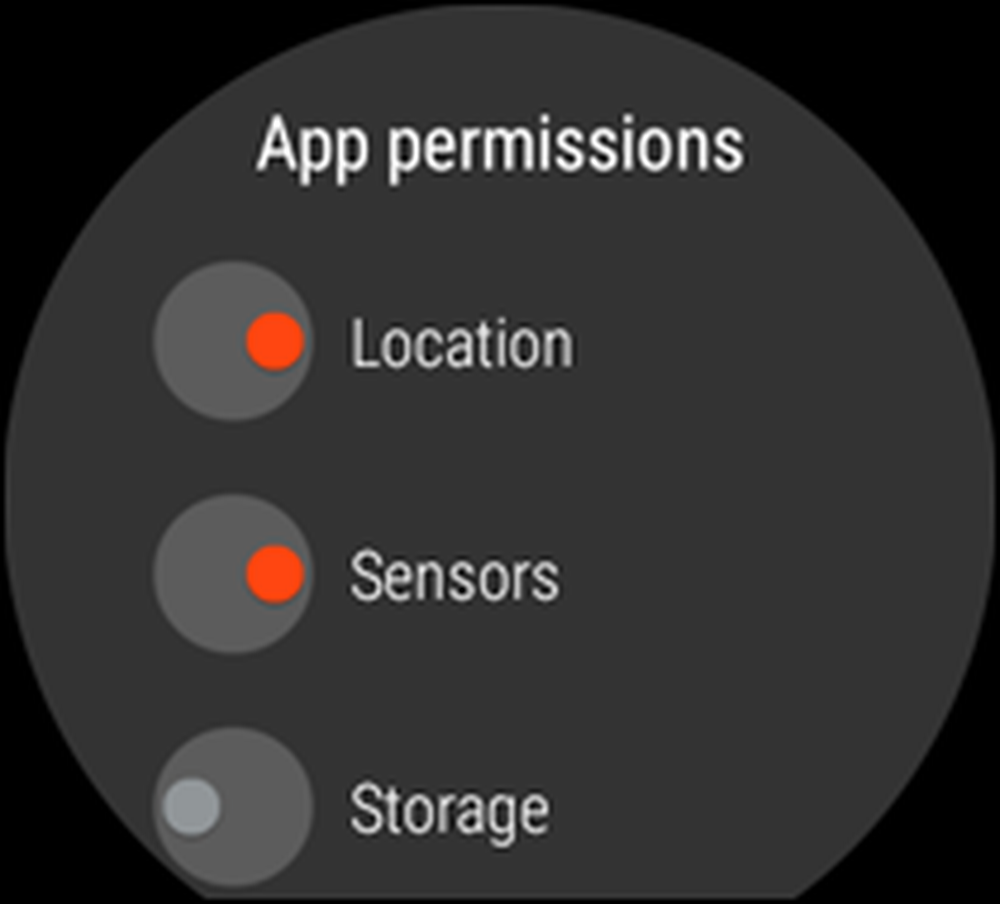
Anda boleh tweak tetapan jam tangan lain pada telefon anda. Buka aplikasi Android Wear dan klik ikon tetapan di sudut kanan atas. Anda boleh menyesuaikan kalendar yang dipaparkan pada jam tangan anda, menyekat atau menyahsekat aplikasi daripada menghantar pemberitahuan ke jam tangan anda, isyarat perute dan panggilan pada telefon anda apabila ia disambungkan ke jam tangan anda, dan banyak lagi.


Di bahagian atas skrin tetapan, di bawah "Tetapan peranti", ketik pada nama jam tangan anda (dalam kes saya, "Pengasas Q") untuk melihat pilihan khusus peranti. Anda boleh mematikan skrin sentiasa-aktif, gerak isyarat, atau menyahpasang jam tangan dari telefon anda. Anda juga boleh melihat maklumat mengenai bateri dan storan jam tangan anda.


Android Wear boleh kelihatan sedikit mengelirukan dan hangat pada mulanya, walaupun untuk orang-orang pintar teknologi. Lagipun, ia adalah jenis peranti yang paling baru yang kebanyakannya tidak pernah digunakan sebelum ini. Tetapi sebaik sahaja anda menguasai asas-asas dan tweak tetapan mengikut keinginan anda, ia sebenarnya adalah sangat mudah-tidak lagi berguna tambahan kepada koleksi alat berteknologi anda.




